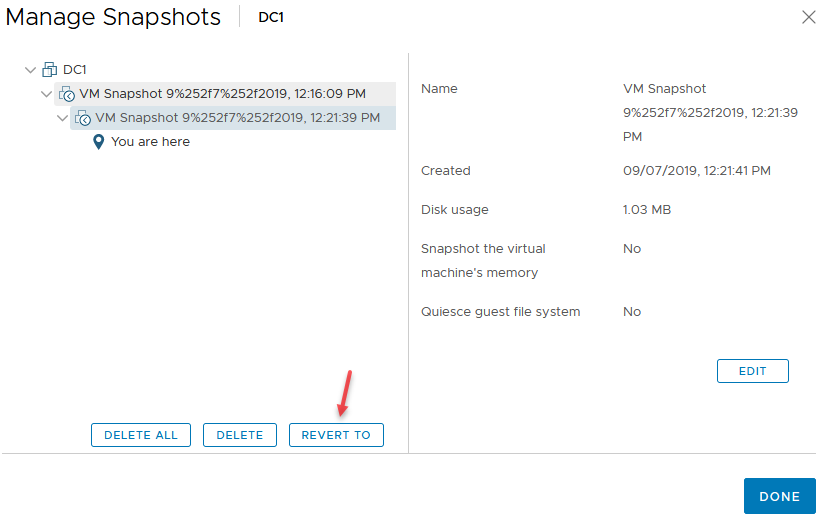یکی از دیگر از راهکارهای حفظ اطلاعات ماشینها، استفاده از Snapshot در فواصل زمانی مشخص است که این مبحث را در قسمتهای قبلی بررسی کردیم.
برای شروع کار بر روی ماشین مورد نظر کلیک راست کنید و از قسمت Snapshots گزینهی Take Snapshot را انتخاب کنید.
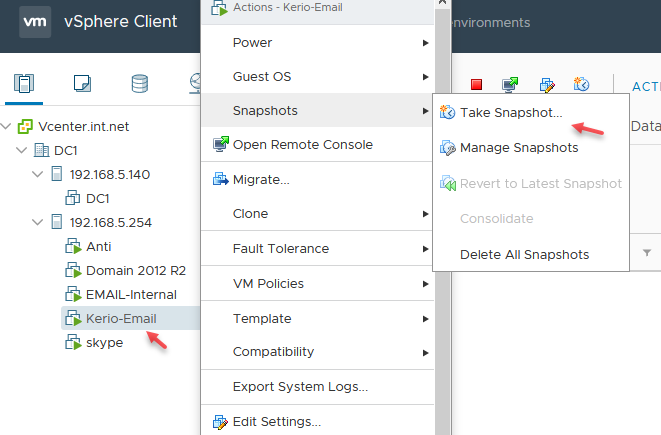
در صفحه باز شده میتوانید نام Snapshot خود را وارد کنید که به صورت پیشفرض یک نام به همراه تاریخ و ساعت مشخص شده است، اگر گزینهی Snapshot the virtual machine’s memory را انتخاب کنید در صورت روشن بودن ماشین، هر گونه اطلاعاتی را که در رم قرار دارد یعنی اینکه هر نرمافزار یا فایلی باز باشد به همان صورت اول آن را به هارد دیسک انتقال میدهد و بعد از روی آن Snap تهیه میکند، توجه داشته باشد اگر نیاز به برگشت Snapshot باشد همه فایلهای باز دقیقاً به همان صورت برگشت داده خواهد شد، اما اگر گزینهی Quiesce guest file system (needs VMware tools installed) را انتخاب کنید، باعث میشود که نوشتن در آن زمان در هارد دیسک متوقف شود و Snapshot گرفته شود والبته به این نکته مهم باید دقت کنید که حتماً باید بر روی ماشین مجازی VMware Tools نصب شده باشد، این پشتیبانگیری بیشتر برای نرمافزارهای Veeam و امثال آنها کاربرد دارد، برای فعال کردن آن باید تیک گزینهی اول را بردارید ولی اگر گزینهی اول فعال باشد انتخاب خوبی برای ماشین شما خواهد بود.

نکته مهم اینکه اگر هر دو تیک این دو گزینه را بردارید، اگر از ماشین مورد نظر پشتیبان تهیه شود در زمان بازگشت ماشین مورد نظر خاموش خواهد بود که به این حالت Crash-consistent هم میگویند.
برای از انجام Snapshot برای اینکه ماشین مجازی خود را به همان تاریخ مورد نظر برگردانید باید بر روی Revert to Last Snapshot کلیک کنید، توجه داشته باشید این گزینه فقط آخرین Snapshot را برمیگرداند و برای اینکه Snapshot را در تاریخ مشخص انتخاب کنید باید بر روی Manage Snapshots کلیک کنید.
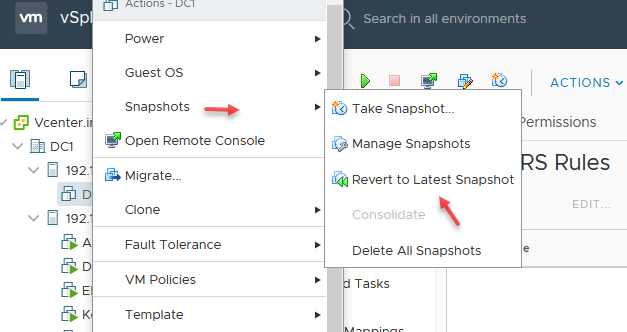
به مانند شکل زیر در Manage Snapshots میتوانید Snapshot تاریخ مشخص شده را انتخاب و بر روی REVERT TO کلیک کنید، برای حذف آنها هم میتوانید از کلید Delete استفاده کنید.